|
|
Windows内置“新建网络连接”功能,禁止此功能将无法使用并无法启动此功能入口。假如 启用了此设置(并启用了“为管理员启用网络连接设置”设置),那么,“网络连接”文件夹中的“开始菜单”中就不会出现“新建连接”图标。因而 ,用户(包括管理员)无法启动“新建连接导游 ”。
工具/原料
步骤/方法
- 应用 快捷键“Win+R”键打开“运行”程序,在文本框中输入“gpedit.msc”并回车(或点击“确定”)以打开“组策略编辑器”。
- 打开“组策略编辑器”后,定位到“用户配置管理模版网络网络连接”并切换到“标准”,可以查看到此项设置的启用状态。
- 切换到“扩展”,可看到左方的功能介绍,以及各状态所代表的含义。
- 双击此功能项(禁止访问“新建连接导游 ”),在打开的窗口当选 择“已启用”,单机“确定”退出。
- 此时,网络连接”文件夹中的“开始菜单”中就不会出现“新建连接”图标。因而 ,用户(包括管理员)无法启动“新建连接导游 ”。
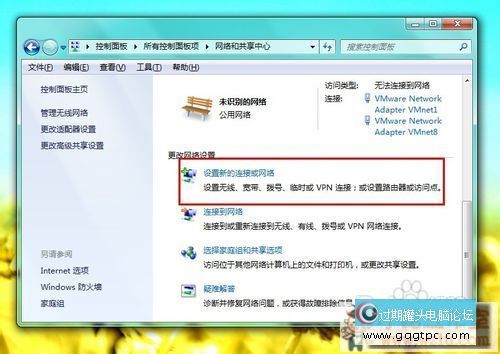
注意事项
- 在用户注销或登录之前,将此设置从“启用”更改为“未被配置”不会还原“新建连接”图标。假如 应用对此设置的其他更改,那么,在刷新“网络连接”文件夹之前,此图标不会在此文件夹中出现或消失。
- 组策略编辑器是微软提供应 IT人员加强 系统配置的有利工具。
- 若要重新启用此功能,返回“组策略编辑器”中重新选择“未配置”即可。
|
|
|
|
|
|
|
|
|
|